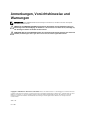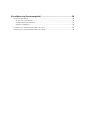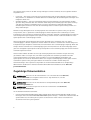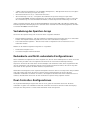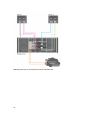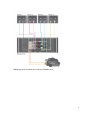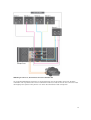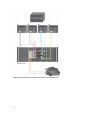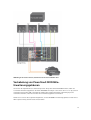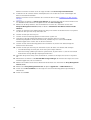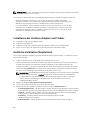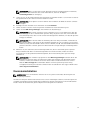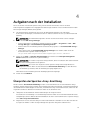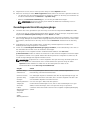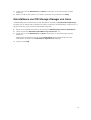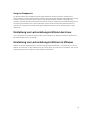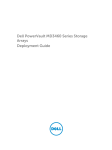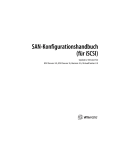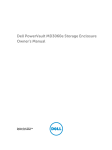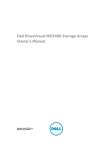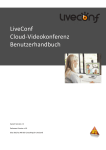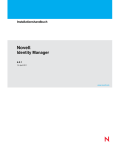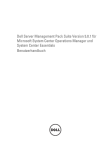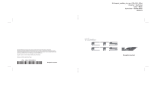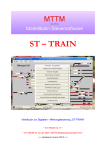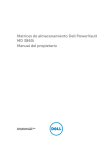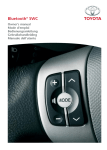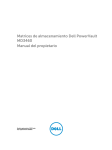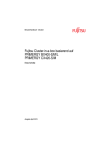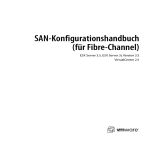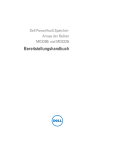Download Dell PowerVault MD3460 Series Storage Arrays Deployment Guide
Transcript
Dell PowerVault MD3460 Series Storage Arrays Deployment Guide Anmerkungen, Vorsichtshinweise und Warnungen ANMERKUNG: Eine ANMERKUNG liefert wichtige Informationen, mit denen Sie den Computer besser einsetzen können. VORSICHT: Ein VORSICHTSHINWEIS macht darauf aufmerksam, dass bei Nichtbefolgung von Anweisungen eine Beschädigung der Hardware oder ein Verlust von Daten droht, und zeigt auf, wie derartige Probleme vermieden werden können. WARNUNG: Durch eine WARNUNG werden Sie auf Gefahrenquellen hingewiesen, die materielle Schäden, Verletzungen oder sogar den Tod von Personen zur Folge haben können. Copyright © 2015 Dell Inc. Alle Rechte vorbehalten. Dieses Produkt ist durch US-amerikanische und internationale Urheberrechtsgesetze und nach sonstigen Rechten an geistigem Eigentum geschützt. Dell™ und das Dell Logo sind Marken von Dell Inc. in den Vereinigten Staaten und/oder anderen Geltungsbereichen. Alle anderen in diesem Dokument genannten Marken und Handelsbezeichnungen sind möglicherweise Marken der entsprechenden Unternehmen. 2015 - 02 Rev. A01 Contents 1 Einführung.............................................................................................................. 5 Systemanforderungen...........................................................................................................................5 Verwaltungsstationsanforderungen................................................................................................5 Einführung in Speicher-Arrays.............................................................................................................. 5 Zugehörige Dokumentation................................................................................................................. 6 Kontaktaufnahme mit Dell.................................................................................................................... 7 Feedback zur Dokumentation...............................................................................................................7 2 Hardware-Installation..........................................................................................8 Planung der Speicherkonfiguration ..................................................................................................... 8 Anschließen des Speicher-Arrays ........................................................................................................ 8 Verkabelung des Speicher-Arrays.........................................................................................................9 Redundante und Nicht-redundante Konfigurationen......................................................................... 9 Dual-Controller-Konfigurationen.........................................................................................................9 Verkabelung von PowerVault MD3060e-Erweiterungsgehäusen ....................................................15 MD3060e-Erweiterung-Verkabelungsdiagramme...................................................................... 16 Erweiterung mit neuen PowerVault MD3060e-Erweiterungsgehäusen.....................................17 3 Installieren von MD-Storage-Manager...........................................................19 Installieren der Hostbus-Adapter und Treiber................................................................................... 20 Grafische Installation (Empfohlen)..................................................................................................... 20 Konsoleninstallation ........................................................................................................................... 21 Automatische Installation .................................................................................................................. 22 Automatische Installation auf Windows....................................................................................... 22 Automatische Installation auf Linux..............................................................................................22 Aktivieren von Erweiterungsfunktionen (optional).............................................................................22 Aktualisierung von PowerVault MD-Storage-Manager..................................................................... 22 4 Aufgaben nach der Installation........................................................................23 Überprüfen der Speicher-Array-Ermittlung....................................................................................... 23 Grundlegende Einrichtungsvorgänge................................................................................................ 24 5 Deinstallieren von MD-Storage-Manager......................................................26 Deinstallieren von MD-Storage-Manager von Windows.................................................................. 26 Deinstallieren des MD-Storage-Managers von Windows Server GUI Versionen.............................26 Deinstallieren des MD-Storage-Manager von Windows Server Core Versionen.............................26 Deinstallieren von MD-Storage-Manager von Linux......................................................................... 27 6 Load Balancing (Lastenausgleich)................................................................... 28 Lastverteilungsrichtlinie...................................................................................................................... 28 Ringversuch mit Teilmenge.......................................................................................................... 28 Geringste Warteschlangentiefe.................................................................................................... 28 Gerigstes Pfadgewicht.................................................................................................................. 29 Einstellung von Lastverteilungsrichtlinien bei Linux.......................................................................... 29 Einstellung von Lastverteilungsrichtlinien in VMware....................................................................... 29 Einführung 1 Dieser Abschnitt enthält Informationen zur Bereitstellung von Dell PowerVault MD3460-Speicher-Arrays. Der Bereitstellungsvorgang umfasst: • • • Hardware-Installation Installation des MD-Storage-Managers (Modular Disk Storage Manager) Erstmalige Systemkonfiguration Andere bereitgestellte Informationen beinhalten Systemanforderungen, Speicher-Array-Organisation und Dienstprogramme. ANMERKUNG: Weitere Informationen zur Produktdokumentation finden Sie in der zugehörigen Dokumentation. MD-Storage-Manager ermöglicht Administratoren das Konfigurieren und Überwachen von SpeicherArrays für einen optimalen Einsatz. Die sich auf dem Ressourcen-Datenträger der PowerVault MD-Serie befindende Version von MD-Storage-Manager kann zur Verwaltung der Speicher-Arrays sowohl der Reihe MD3460 als auch der früheren Generationen der PowerVault MD-Serie verwendet werden. MDStorage-Manager ist sowohl mit Microsoft Windows- als auch mit Linux-Betriebssystemen kompatibel. Systemanforderungen Vergewissern Sie sich vor der Installation und Konfiguration der PowerVault MD3460-Hardware und Software, dass das unterstützte Betriebssystem installiert ist und die Mindestsystemanforderungen erfüllt sind. Weitere Informationen finden Sie in der Support-Matrix unter dell.com/powervaultmanuals. Verwaltungsstationsanforderungen Eine Management-Station verwendet MD Storage Manager für die Konfiguration und Verwaltung von Speicher-Arrays über das Netzwerk. Weitere Informationen über die Management Station-Anforderungen finden Sie in der Support-Matrix unter dell.com/powervaultmanuals. Einführung in Speicher-Arrays Ein Gehäuse mit physikalischen Laufwerken, auf die über RAID-Controller-Module zugegriffen wird, bezeichnet man als Speicher-Array. Ein Speicher-Array umfasst verschiedene Hardwarekomponenten, darunter physikalische Laufwerke, RAID-Controller-Module, Lüfter und Netzteile. Ein oder mehrere Hostserver, die an das Array angeschlossen sind, können auf die Daten im SpeicherArray zugreifen. Sie können auch mehrere physikalische Pfade zwischen dem(n) Host(s) und dem Speicher-Array einrichten, so dass beim Ausfall eines Pfades (z. B. durch den Ausfall eines HostserverPorts) der Zugriff auf die im Array gespeicherten Daten weiterhin möglich ist. 5 Das Speicher-Array wird von der MD-Storage-Manager-Software verwaltet, die auf folgenden Geräten ausgeführt wird. • Hostserver – Auf einem Hostserversystem kommunizieren MD-Storage-Manager und das SpeicherArray mithilfe von bandinternen und bandexternen Verbindungen die Verwaltungsanforderungen und Ereignisinformationen. • Verwaltungsstation – Auf einer Verwaltungsstation kommuniziert MD-Storage-Manager mit dem Speicher-Array entweder über eine Ethernet-Verbindung zum Verwaltungsport des Speicher-Arrays oder über eine Ethernet-Verbindung zum Hostserver. Die Ethernet-Verbindung übermittelt Verwaltungsinformationen zwischen der Verwaltungsstation und dem Speicher-Array mithilfe von Array-Verbindungen. Mit MD-Storage-Manager können Sie die physikalischen Laufwerke im Speicher-Array zu logischen Komponenten, den so genannten Laufwerksgruppen und den dynamischen Laufwerkspools (DDP) konfigurieren. Diese werden anschließend in virtuelle Laufwerke unterteilt. Laufwerksgruppen werden im nicht konfigurierten Speicherplatz eines Speicher-Arrays erstellt. Virtuelle Laufwerke werden im freien Speicherplatz einer Laufwerksgruppe erstellt. Nicht konfigurierter Speicherplatz besteht aus den physikalischen Laufwerken, die noch keiner Laufwerksgruppe oder DDP zugewiesen wurden. Wenn ein virtuelles Laufwerk unter Verwendung nicht konfigurierten Speicherplatzes erstellt wird, wird automatisch eine Laufwerksgruppe angelegt. Wenn das einzige virtuelle Laufwerk einer Laufwerksgruppe gelöscht wird, wird auch die Laufwerksgruppe selbst gelöscht. Verfügbarer Speicherplatz ist der Speicherplatz in einer Laufwerksgruppe, der keinem virtuellen Laufwerk zugewiesen wurde. Daten werden mithilfe der RAID-Technologie auf die physikalischen Laufwerke im Speicher-Array geschrieben. RAID-Level legen fest, wie Daten auf physikalische Laufwerke geschrieben werden. Unterschiedliche RAID-Level bieten unterschiedliche Level für Verfügbarkeit, Redundanz und Speicherplatz. Sie können ein bestimmtes RAID-Level für jede Laufwerksgruppe und für jedes virtuelle Laufwerk im Speicher-Array festlegen. Weitere Informationen zur RAID-Verwendung und Datenverwaltung in Ihrer Speicherlösung finden Sie im Dell PowerVault MD Series Storage Arrays Administrator's Guide (Dell PowerVault der Reihe MD Administratorhandbuch) unter dell.com/ powervaultmanuals. Zugehörige Dokumentation ANMERKUNG: Rufen Sie für die Dokumentation von PowerVault die Seite dell.com/ powervaultmanuals auf und geben Sie die Service-Tag-Nummer ein, um Ihre Systemdokumentation zu erhalten. ANMERKUNG: Rufen Sie für alle Dokumente zu Dell OpenManage die Seite dell.com/ openmanagemanuals auf. ANMERKUNG: Sie finden alle Speicher-Controller-Dokumenten unter dell.com/ storagecontrollermanuals. Die Produktdokumentation beinhaltet: • 6 Das Dell PowerVault MD3460/3860i/3860f Storage Arrays Getting Started Guide (Handbuch zum Einstieg für Dell PowerVault MD3460/3860i/3860f Speicher-Arrays) – enthält eine Übersicht über die Systemfunktionen, Einrichtung Ihres Systems und technische Daten. Dieses Dokument wird zusammen mit Ihrem System geliefert. • Dell PowerVault MD3460 Storage Arrays Owner’s Manual (Handbuch zu Dell PowerVault MD3460 Speicher-Arrays) – Enthält Informationen zu Systemfunktionen, Fehlerbehebung am System und Installieren und Ersetzen von Systemkomponenten. • Anweisungen für die Rack-Montage – Beschreibt die Montage Ihres Systems in ein Rack. Dieses Dokument ist im Lieferumfang Ihrer Rack-Lösung enthalten. • Dell PowerVault MD Series Storage Arrays Administrator's Guide (Administratorhandbuch für SpeicherArrays der Dell PowerVault MD-Reihe) – Enthält Informationen über die Konfiguration und Verwaltung des Systems mit dem MD Storage Manager-GUI. • Dell PowerVault Modular Disk Storage Arrays CLI Guide (Handbuch zur Befehlszeilenschnittstelle für modulare Dell PowerVault Laufwerks-Speicher-Arrays) – Enthält Informationen über die Konfiguration und Verwaltung des Systems mit dem MD Storage Manager-CLI. • Dell PowerVault MD3460 Storage Arrays Deployment Guide (Dell PowerVault MD3460 Speicher-Array Bereitstellungshandbuch) – Enthält Informationen zur Bereitstellung des Storage-Systems in die SANArchitektur. • Dell PowerVault MD Series Support Matrix (Support-Matrix für Dell PowerVault MD-Serie) – Enthält Informationen über die Software- und Hardware-Kompatibilitätsmatrizen für das Speicher-Array. Kontaktaufnahme mit Dell ANMERKUNG: Wenn Sie nicht über eine aktive Internetverbindung verfügen, können Sie Kontaktinformationen auch auf Ihrer Auftragsbestätigung, dem Lieferschein, der Rechnung oder im Dell-Produktkatalog finden. Dell stellt verschiedene onlinebasierte und telefonische Support- und Serviceoptionen bereit. Da die Verfügbarkeit dieser Optionen je nach Land und Produkt variiert, stehen einige Services in Ihrer Region möglicherweise nicht zur Verfügung. So erreichen Sie den Vertrieb, den Technischen Support und den Kundendienst von Dell: Besuchen Sie die Website dell.com/contactdell. Feedback zur Dokumentation Wenn Sie uns Ihre Meinung zu diesem Dokument mitteilen möchten, schreiben Sie an [email protected]. Alternativ können Sie auf den Link Feedback klicken, der sich auf allen Seiten der Dell-Dokumentation befindet, das Formular ausfüllen und auf Senden klicken, um uns Ihre Rückmeldung zukommen zu lassen. 7 Hardware-Installation 2 Lesen Sie vor der Verwendung dieses Handbuchs die Anweisungen in: • Dell PowerVault-Speicher-Arrays MD3460/3860i/3860f Getting Started Guide (Handbuch zum Einstieg für Dell PowerVault MD3460/3860i/3860f Speicherarrays) – Das Getting Started Guide (Handbuch zum Einstieg), das mit dem Speicher-Array geliefert wird, enthält Informationen zur Konfiguration beim ersten System-Setup. • Dell PowerVault MD Series Storage Arrays Administrator's Guide (Dell PowerVault der Reihe MDAdministratorhandbuch) – Das Administratorhandbuch enthält Informationen zu wichtigen Konzepten, die Sie vor der Einrichtung Ihrer Speicherlösung wissen müssen. Weitere Informationen finden Sie unter dell.com/powervaultmanuals. • Die Rack-Installationsanleitung – Enthält Informationen darüber, wie Sie Ihr System am Rack sichern. Dieses Dokument ist im Lieferumfang Ihres Systems enthalten. Planung der Speicherkonfiguration Vor der Installation des Speicher-Arrays sollten Sie die folgenden Punkte bedenken: • Schätzen Sie Ihren Bedarf für die Datenspeicherung und die administrativen Anforderungen ein. • Berechnen Sie Verfügbarkeitsanforderungen. • Entscheiden Sie, mit welcher Häufigkeit und in welchem Umfang Sicherungen (Backups) ausgeführt werden sollen, zum Beispiel wöchentliche vollständige Sicherungen mit täglichen partiellen Sicherungen. • Ziehen Sie Optionen für das Speicher-Array in Erwägung, zum Beispiel Kennwortschutz und E-MailWarnungsbenachrichtigungen bei Fehlerbedingungen. • Entwerfen Sie die Konfiguration der virtuellen Laufwerke Laufwerksgruppen und DDP anhand einer Übersicht der Datenorganisation. Sie könnten beispielsweise ein virtuelles Laufwerk für das Inventar, ein zweites für finanzielle und steuerliche Daten und ein drittes für Kundendaten verwenden. • Entscheiden Sie, ob Sie Platz für Ersatzlaufwerke einplanen wollen, die ausgefallene physische Laufwerke automatisch ersetzen. Anschließen des Speicher-Arrays Das Speicher-Array ist mithilfe von zwei Hot-Swap-fähigen RAID-Controller-Modulen mit einem Host verbunden. Die RAID-Controller-Module werden als RAID-Controller-Modul 0 und RAID-ControllerModul 1 gekennzeichnet. Die Ports auf dem RAID-Controller-Modul und deren Funktionen sind aufgelistet: • 12 Gbps SAS Host-Anschlüsse (4) – Ermöglicht die Verbindung von Host-Servern zum Speicher-Array. ANMERKUNG: Sie können jeden Ausgangsverbindungsport des Host-Bus-Adapters (HBA) des Servers nutzen, um einen Hostserver mit einem Eingangsverbindungsport eines Speicher-Arrays zu verbinden. 8 • 1-GBit/s-Ethernet-Verwaltungs-Port (1) (MGMT, Management) – Management-Anschluss ermöglicht Out-of-Band-Verwaltung von Speicher-Arrays. • Reservierter Ethernet-Port (1) – Reservierter Anschluss • SAS-Erweiterungs-Ports (2) – Ermöglicht das Verbinden des Speicher-Arrays mit optionalen PowerVault MD3060e-Erweiterungsgehäusen für zusätzliche Speicherkapazität. Es kann nur ein SASOUT-Erweiterungs-Port auf einmal benutzt werden, und der empfohlene Erweiterungs-Port ist 0. Jedes PowerVault Speicher-Array der Reihe MD3460 kann auf maximal 120 (oder 180, falls mithilfe der Erweiterungsfunktion aktiviert) physische Laufwerke durch maximal zwei Erweiterungsgehäuse der Reihe PowerVault MD3060e erweitert werden. Verkabelung des Speicher-Arrays Sie können das Speicher-Array zum Hostserver durch Folgendes verkabeln: • Einpfad-Datenkonfiguration - Mit einer Einpfad-Konfiguration können maximal acht Hosts verbunden werden. Die Einpfad-Datenkonfigurationen ist eine nicht-redundante Konfiguration. • Dual-Pfad-Datenkonfiguration - Mit einer Dual-Pfad-Konfiguration können maximal vier Hosts verbunden werden. Wählen Sie die Datenkonfiguration aufgrund von Folgendem: • Anzahl der benötigten Hosts • Level der benötigten Datenrendundanz Redundante und Nicht-redundante Konfigurationen Nicht-redundante Konfigurationen sind Konfigurationen, die nur einen Eindatenpfad von einem Host zum Speicher-Array erlauben. Diese Konfigurationsart wird nur für nicht-kritische Datenspeicherung empfohlen. Ein Ausfall des Pfads durch ein beschädigtes oder entferntes Kabel, einen ausgefallenen NIC oder ein fehlerhaftes oder entferntes RAID-Controller-Modul könnte dazu führen, dass das Hostsystem nicht mehr auf den Speicher des RAID-Gehäuses zugreifen kann. Redundanz wird hergestellt, wenn separate Datenpfade zwischen dem Host und Speicher-Array installiert sind, jeder Pfad ist mit einem der zwei im Speicher-Array installierten RAID-Controller-Module verbunden. Redundanz schützt den Host davor, den Zugriff auf die Daten bei einem Pfadausfall nicht zu verlieren, da beide RAID-Controller auf alle Laufwerke im Speicher-Array zugreifen können. Dual-Controller-Konfigurationen Die folgenden Abbildungen zeigen zwei und vier Hosts, jeder mit zwei RAID-Controller-Modulen verbunden. Da jeder Host redundante Pfade hat, würde der Verlust eines einzelnen Pfads den Zugang zum Speicher-Array immer noch durch die alternativen Pfade ermöglichen. 9 Abbildung 1. Zwei Hosts, die mit zwei Controllern verbunden sind 10 Abbildung 2. Vier Hosts, die mit zwei Controllern verbunden sind 11 Abbildung 3. Vier Hosts, die mit zwei Controllern verbunden sind Die folgende Abbildung zeigt acht Hosts, jeder mit nur einem RAID-Controller-Modul verbunden. Diese Konfiguration erlaubt die maximale Anzahl an verbundenen Hosts, bietet aber keine Redundanz. 12 Abbildung 4. Acht Hosts, die mit zwei Controllern verbunden sind Die folgenden Abbildungen zeigen bis zu vier Clusterknoten, die mit zwei RAID-Controller-Modulen verbunden sind. Da jeder Cluster-Knoten redundante Pfade hat, würde der Verlust eines einzelnen Pfads den Zugang zum Speicher-Array immer noch durch die alternativen Pfade ermöglichen. 13 Abbildung 5. Vier Cluster-Knoten, die mit zwei Controllern verbunden sind 14 Abbildung 6. Vier Cluster-Knoten, die mit zwei Controllern verbunden sind Verkabelung von PowerVault MD3060eErweiterungsgehäusen Sie können die Kapazität Ihres PowerVault Speicher-Arrays der Reihe MD3460 erweitern, indem Sie PowerVault Erweiterungsgehäuse der Reihe MD3060e hinzufügen. Sie können den Pool von physischen Laufwerken auf maximal 120 (oder 180, falls mithilfe der Erweiterungsfunktion aktiviert) physische Laufwerke erweitern, indem Sie maximal zwei Erweiterungsgehäuse verwenden. Beziehen Sie sich auf die folgenden Diagramme, um das MD3060e-Erweiterungsgehäuse an das DenseRAID-Speicher-Array der MD-Serie anzuschließen. 15 MD3060e-Erweiterung-Verkabelungsdiagramme Abbildung 7. Einzelerweiterung-Verkabelungsdiagramm 16 Abbildung 8. Dual-Erweiterung-Verkabelungsdiagramm Erweiterung mit neuen PowerVault MD3060e-Erweiterungsgehäusen ANMERKUNG: Hotplug des MD3060e-Erweiterungsgehäuses wird nicht empfohlen. Schalten Sie alle MD3060e-Erweiterungsgehäuse ein, bevor Sie das Array-Gehäuse einschalten. Hilfreiche Videos und andere Ressourcen zu PowerVault MD-Series sind unter dell.com/PVresources erhältlich. Führen Sie die folgenden Schritte durch, um neue PowerVault MD3060e-Erweiterungsgehäuse an das PowerVault Speicher-Array der Reihe MD3460 anzuschließen: 1. Stellen Sie sicher, das die Speicher-Array-Software vor dem Hinzufügen des/der Erweiterungsgehäuse(s) installiert und aktualisiert ist. 17 Weitere Informationen finden Sie in der Support-Matrix unter dell.com/powervaultmanuals. 2. Installieren Sie die Software und das Treiberpaket, die sich auf den Ressourcen-Datenträgern der Reihe PowerVault MD befinden. Weitere Informationen zum Installieren der Software finden Sie unter Installieren von MD-StorageManager. 3. Aktualisieren Sie mithilfe von MD-Storage-Manager die Firmware des RAID-Controller-Moduls und von NVSRAM auf die aktuellste verfügbare Version unter dell.com/support. 4. Wählen Sie das Array-Gehäuse, das Sie aktualisieren möchten aus, und klicken Sie aus dem Enterprise Management-Fenster (EMW) auf Tools → Aktualisieren der RAID-Controller-ModulFirmware. 5. Stoppen Sie sämtlichen E/A-Datenverkehr zum Array und schalten Sie die betroffenen Hostsysteme aus, die mit dem Speicher-Array verbunden sind. 6. Schalten Sie das Speicher-Array aus. 7. Schalten Sie alle Erweiterungsgehäuse im betroffenen System aus. 8. Schließen Sie das/die Erweiterungsgehäuse an das Speicher-Array an. Korrekte Verkabelungsdiagramme finden Sie im Abschnitt „Verkabelung von PowerVault MD3060eErweiterungsgehäusen“ weiter oben in diesem Dokument. 9. Schalten Sie das/ die Erweiterungsgehäuse ein und warten Sie, bis die LED-Statusanzeige des Gehäuses blau aufleuchtet. 10. Schalten Sie das Speicher-Array ein und warten Sie, bis die Status-LED Bereitschaft anzeigen: • Die Betriebsanzeige leuchtet grün, wenn das System eingeschaltet ist. • Wenn die Anzeige „Wartung erforderlich“ gelb leuchtet, liegt ein Fehler vor, der mit PowerVault Modular Disk Storage Manager angezeigt werden kann. 11. Nachdem das Speicher-Array online und bereit ist, schalten Sie die angeschlossenen Hostsysteme ein. 12. Aktualisieren Sie mithilfe von PowerVault MD-Storage-Manager die Firmware aller angeschlossenen Erweiterungsgehäuse, falls sie veraltet ist. 13. Wählen Sie im EMW-Fenster das zu aktualisierende Gehäuse aus und starten Sie Array-ManagementFenster (AMW). 14. Wählen Sie im Array-Management-Fenster die Option Upgrade der → EMM-Firmware aus. 15. Klicken Sie auf Alles auswählen, um alle angeschlossenen Erweiterungsgehäuse gleichzeitig zu aktualisieren. 16. Klicken Sie auf Start. 18 Installieren von MD-Storage-Manager 3 Der PowerVault MD Ressourcen-Datenträger enthält Software und Treiber für die Betriebssysteme Linux und Microsoft Windows. Im Stammverzeichnis des Datenträgers befindet sich eine Datei namens readme.txt. Sie enthält Informationen zu Softwareänderungen, Aktualisierungen, Fixes, Patches und andere wichtige Daten für Linux- und Windows-Betriebssysteme. Die Datei readme.txt enthält auch Anforderungsspezifikationen für den Zugriff auf Dokumentationen, Versionsinformationen zu der auf dem Medium mitgelieferten Software und Systemanforderungen für den Betrieb der Software. VORSICHT: Installieren Sie MD-Storage-Manager nicht ausschließlich auf einem virtuellen Laufwerk, das von MD-Storage-Manager aktiv verwaltet wird. Installieren Sie stattdessen mindestens eine Instanz von MD-Storage-Manager auf einem lokalen Laufwerk, auf dem SMagent und SMmonitor ausgeführt werden. Das Installieren der Verwaltungssoftware auf nur einem virtuellen Laufwerk kann ggf. den Zugriff auf Wiederherstellungsinformationen bei Ausfall von mehreren physikalischen Laufwerken oder Gehäusen verhindern. Weitere Informationen über unterstützte Hardware und Software für Dell PowerVault-Systeme finden Sie in der Support-Matrix unter dell.com/powervaultmanuals. ANMERKUNG: Verwenden Sie als ersten Schritt zur Verwaltung des Arrays immer den MD Storage Resource DVD-Datenträger, um MD Storage Manager zu aktualisieren und zu installieren. Die neuesten Aktualisierungen und Support Matrix finden Sie unter dell.com/powervaultmanuals. Das Installationsprogramm der Speicherverwaltungssoftware der PowerVault MD3460-Reihe stellt Funktionen zur Verfügung, zu denen die Kernsoftware und Anbieter gehören. Zu den Funktionen der Kernsoftware gehören der hostbasierte Speicher-Agent, Multipfad-Treiber und die MD-Storage-Manager (MDSM)-Anwendung, die zur Konfiguration, Verwaltung und Überwachung der Speicher-Array-Lösung verwendet wird. Die Anbieter-Funktion enthält Anbieter für das Microsoft Virtual Disk Service (VDS) und Microsoft Volume Shadow-Copy Service (VSS) Framework. ANMERKUNG: Weitere Informationen über die Anbieter für Microsoft VDS und Microsoft VSS finden Sie im Administrator's Guide (Administratorhandbuch) unter dell.com/powervaultmanuals. ANMERKUNG: Zur Installation der Software auf einem Windows- oder Linux-System müssen Sie über Administrator- bzw. Rootrechte verfügen. ANMERKUNG: Wenn DHCP (Dynamic Host Configuration Protocol) nicht verwendet wird, muss die Erstkonfiguration der Verwaltungsstation in dem physikalischen Subnetz durchgeführt werden, dem auch das Speicher-Array angehört. Zudem muss während der Erstkonfiguration mindestens ein Netzwerkadapter in dem IP-Subnetz konfiguriert werden, dem auch der Standard-Verwaltungsport angehört (Controller 0 MGMT (Port 0):192.168.128.101 oder Controller 1 MGMT (Port 0): 192.168.128.102). Nach der Erstkonfiguration werden die Verwaltungsports mit MD-StorageManager konfiguriert und die IP-Adresse der Verwaltungsstation kann wieder auf die vorherigen Einstellungen zurückgesetzt werden. 19 ANMERKUNG: Nur zwei Verwaltungsschnittstellen (Port 0) pro Array werden unterstützt. Der zweite Port jedes Controllers ist reserviert. Der Ressourcen-Datenträger der PowerVault MD-Reihe bietet die folgenden Installationsmethoden: • Grafische Installation (empfohlen) – Dies ist das für die meisten Nutzer empfohlene Installationsverfahren. Das Installationsprogramm bietet eine grafische assistentengeführte Oberfläche, die eine Anpassung der zu installierenden Komponenten erlaubt. • Konsoleninstallation: Dieses Installationsverfahren ist für Linux-Nutzer von Vorteil, die keine Installation einer X-Window-Umgebung auf ihrer unterstützten Linux-Plattform wünschen. • Automatische Installation: Dieses Installationsverfahren ist für Sie von Vorteil, wenn Sie die Installationen skriptgesteuert vornehmen wollen. Installieren der Hostbus-Adapter und Treiber 1. Installieren Sie die Hostbus-Adapter (HBAs). 2. Schließen Sie die Kabel an. 3. Installieren Sie die HBA-Treiber und die HBA-Patches/Hotfixes für das Betriebssystem. 4. Stellen Sie sicher, dass die empfohlenen HBA-Einstellungen verwendet werden. Grafische Installation (Empfohlen) MD-Storage-Manager konfiguriert, verwaltet und überwacht das Speicher-Array. So installieren Sie den MD-Storage-Manager: 1. Legen Sie den Ressourcen-Datenträger der PowerVault MD-Serie ein. Je nach Betriebssystem startet das Installationsprogramm möglicherweise automatisch. Wenn das Installationsprogramm nicht automatisch startet, navigieren Sie zum Stammverzeichnis des Installationsmediums (oder zum heruntergeladenen Image des Installationsprogramms), und führen Sie die Datei md_launcher.exe aus. Rufen Sie bei Linux-basierten Systemen das Stammverzeichnis des Ressourcen-Datenträgers auf und führen Sie die Datei „autorun“ aus. ANMERKUNG: Standardmäßig wird durch Red Hat Enterprise Linux der Ressourcen-Datenträger mit der Bereitstellungsoption –noexec bereitgestellt, die das Ausführen von ausführbaren Programmdateien nicht zulässt. Wenn Sie diese Einstellung ändern möchten, lesen Sie die entsprechenden Informationen in der Info-Datei, die Sie im Stammverzeichnis des Installationsmediums finden. 2. Wählen Sie die Option MD-Speichersoftware installieren. 3. Lesen Sie den Lizenzvertrag und stimmen Sie dem Vertrag zu. 4. Wählen Sie eine der folgenden Installationsoptionen im Menü Installationsart aus: 20 • Vollständig (empfohlen) – Mit dieser Option werden die MD-Storage-Manager-Software (Client), der hostbasierte Speicher-Agent, der Multipfad-Treiber und die Hardwarekomponenten installiert. • Nur Host – Mit dieser Option werden nur der hostbasierte Speicher-Agent und die MultipfadTreiber installiert. Siehe Installieren von MD-Storage-Manager. • Verwaltung – Mit dieser Option werden die Verwaltungssoftware und die Hardwarekomponenten installiert. • Benutzerdefiniert – Mit dieser Option können Sie bestimmte Komponenten auswählen. ANMERKUNG: Wenn Sie den MD-Storage-Manager auf einer Verwaltungsstation installieren, die nicht mit dem Netzwerk oder Server verbunden ist, steht nur die Option Verwaltungsstation zur Verfügung. 5. Legen Sie fest, ob die Ereignisüberwachung automatisch gestartet werden soll, wenn der Hostserver neu gestartet wird oder ob Sie sie manuell starten möchten. ANMERKUNG: Diese Option ist nur im Rahmen der Installation der Windows-Client-Software verfügbar. 6. Bestätigen Sie den Installationsort und klicken Sie auf Installieren. 7. Starten Sie den Hostserver nach erfolgreicher Installation bei nach Aufforderung neu. 8. Starten Sie den MD-Storage-Manager, und ermitteln Sie das/die Array(s). ANMERKUNG: Wenn DHCP (Dynamic Host Configuration Protocol) im Netzwerk, in dem die Verwaltungsports des PowerVault MD-Speicher-Arrays angeschlossen sind, nicht verwendet wird, wird empfohlen, dass Sie IPv6 auf der Verwaltungsstation aktivieren, um das/die SpeicherArray(s) zu ermitteln. ANMERKUNG: Wenn die automatische Ermittlung das neue Array nicht findet, verwenden Sie die manuelle Option und stellen Sie die Standard-Verwaltungs-Port IP-Adressen-Controller 0 MGMT (Port 0): (192.168.128.101 oder Controller 1 MGMT (Port 0): 192.168.128.102 mithilfe des gleichen Subnetzes oder der gleichen VLAN für die MD-Storage-Manager-Verwaltungsstation bereit. 9. Aktivieren Sie, falls zutreffend, alle Erweiterungsfunktionen, die im Lieferumfang Ihres SpeicherArrays enthalten sind. Wenn Sie Erweiterungsfunktionen erworben haben, finden Sie weitere Informationen auf der gedruckten Aktivierungskarte, die im Lieferumfang Ihres Speicher-Arrays enthalten ist. ANMERKUNG: Das Installationsprogramm für den MD Storage Manager installiert die für den Betrieb Ihres Speicher-Arrays erforderlichen Treiber, die Firmware und die BetriebssystemPatches/-Hotfixes automatisch. Sie können diese Treiber und die Firmware auch von der Website dell.com/support herunterladen. Weitere für Ihren speziellen Speicher-Array verfügbare Einstellungen und/oder Software finden Sie außerdem in der Support-Matrix unter dell.com/powervaultmanuals. Konsoleninstallation ANMERKUNG: Konsoleninstallation wird nur für Linux-Systeme verwendet, die keine grafische Umgebung ausführen. Das Autorun-Skript im Stammverzeichnis des Ressourcen-Datenträgers erkennt, wenn keine grafische Umgebung ausgeführt wird und startet das Installationsprogramm automatisch in einem textbasierten Modus. Dieser Modus bietet die gleichen Optionen wie die grafische Installation. 21 Automatische Installation Automatische Installation auf Windows So führen Sie die automatische Installation auf einem Windows-System durch: 1. Kopieren Sie die Datei custom_silent.properties aus dem /windows-Ordner des Installationsmediums oder das Image auf einen beschreibbaren Speicherplatz auf dem Hostserver. 2. Ändern Sie die Datei custom_silent.properties, sodass sie die zu verwendenden Funktionen, Modelle und Installationsoptionen widerspiegelt. Speichern Sie anschließend die Datei. 3. Nachdem die Datei custom_silent.properties revidiert ist, um Ihre bestimmte Installation widerzuspiegeln, führen Sie den folgenden Befehl aus, um die automatische Installation zu beginnen: mdss_install.exe –f <host_server_path>\ custom_silent.properties Automatische Installation auf Linux So führen Sie die automatische Installation auf einem Linux-System durch: ANMERKUNG: Führen Sie im Red Hat Enterprise Linux 6-Betriebssystem das folgende Skript im Stammverzeichnis aus, um Voraussetzungspakete zu installieren. # md_prereq_install.sh 1. Kopieren Sie die Datei custom_silent.properties aus dem /linux-Verzeichnis des Installationsmediums oder das Image auf einen beschreibbaren Speicherplatz auf dem Hostserver. 2. Ändern Sie die Datei custom_silent.properties, sodass sie die zu verwendenden Funktionen, Modelle und Installationsoptionen widerspiegelt. Speichern Sie anschließend die Datei. 3. Nachdem die Datei custom_silent.properties revidiert ist, führen Sie den folgenden Befehl aus, um die Installation zu beginnen: ./mdss_install.bin –f <host_server_path>/custom_silent.properties Aktivieren von Erweiterungsfunktionen (optional) Wenn Sie Erweiterungsfunktionen bestellt haben, folgen Sie zum Installieren der zusätzlichen Funktionen den Anweisungen auf der Erweiterungsfunktionskarte. Aktualisierung von PowerVault MD-Storage-Manager Um von einer früheren Version von PowerVault MD-Storage-Manager zu aktualisieren, deinstallieren Sie die bisherige Version (siehe Deinstallieren von MD-Storage-Manager von Windows) und befolgen Sie anschließend die Anweisungen unter Installieren von MD-Storage-Manager, um die neue Version zu installieren. 22 Aufgaben nach der Installation 4 Bevor Sie das Dell PowerVault Speicher-Array zum ersten Mal verwenden, müssen Sie diese Erstkonfigurationsaufgaben in der angegebenen Reihenfolge ausführen. Diese Schritte werden mit dem MD-Storage-Manager (MDSM) durchgeführt. 1. Für die bandexterne Verwaltung müssen Sie die Netzwerkkonfiguration für jedes RAIDControllermodul festlegen, einschließlich seiner IP-Adresse (Internet Protocol), Subnetzmaske und Gateway. ANMERKUNG: Die Netzwerkkonfiguration können Sie mit einem DHCP-Server festlegen. 2. 3. Starten Sie den MD-Storage-Manager. • Klicken Sie bei Microsoft Windows-Betriebssystemen auf Start → Programme → Dell → MDStorage-Manager → Modular Disk Storage Manager Client. • Klicken Sie bei Linux-Betriebssystemen auf das Desktop-Symbol von PowerVault MD-StorageManager. • Unter Linux können Sie PowerVault MD-Storage-Manager auch starten, indem Sie in der Befehlszeile die folgenden Befehle eingeben: cd/opt/dell/mdstoragesoftware/mdstoragemanager/client./SMclient Gehen Sie zu Setup → Speicher-Array hinzufügen und starten Sie im Enterprise Management Window (EMW) die automatische Systemermittlung. ANMERKUNG: Es werden nur Speicher-Arrays erkannt, deren IP-Adressen dem selben Subnetz wie die Verwaltungsstationen angehören. ANMERKUNG: Die Suche nach angeschlossenen Speicher-Arrays kann einige Minuten in Anspruch nehmen. Wenn Sie das Statusfenster Automatische Ermittlung vor dem Abschluss der Ermittlung schließen, wird der Ermittlungsvorgang abgebrochen. Nach Abschluss der Ermittlung wird ein Bestätigungsfenster angezeigt. 4. Klicken Sie auf Schließen. Überprüfen der Speicher-Array-Ermittlung Mit der Funktion Automatische Ermittlung werden sowohl bandinterne als auch bandexterne Arrays ermittelt, und die Speicherarrays werden der Verwaltungsdomäne hinzugefügt. Sollten die bandexternen oder bandinternen Verbindungen auf der Seite „Zusammenfassung“ nicht zutreffend sein, führen Sie die folgenden Schritte aus. Weitere Informationen finden Sie in der Online-Hilfe. 1. Überprüfen Sie die Hardware und die Verbindungen auf mögliche Fehler. Informationen zur Behebung von Schnittstellenproblemen finden Sie im Dell PowerVault MD Series Storage Arrays Owner's Manual (Benutzerhandbuch des Dell PowerVault MD Series-Speicher-Arrays) unter dell.com/powervaultmanuals. 2. Vergewissern Sie sich, dass das Array im lokalen Subnetzwerk vorhanden ist. Falls dies nicht der Fall ist, fügen Sie mithilfe von MD-Storage-Manager das Speicher-Array dem Subnetz hinzu. 23 3. Vergewissern Sie sich, dass sich alle Speicher-Arrays im Status Optimal befinden. 4. Wenn sich ein Array im Status Nicht reagierend befindet, führen Sie einen der folgenden Schritte aus: • Um das Array aus der Verwaltungsdomäne zu entfernen, wählen Sie das Array aus und klicken Sie mit der rechten Maustaste auf Entfernen → Speicher-Array. • Wählen Sie Automatische Ermittlung aus, um ein Array im EMW hinzuzufügen. ANMERKUNG: Sie können ein Array auch mithilfe der bekannten Verwaltungs-Ports IPAdressen dem EMW hinzufügen. Grundlegende Einrichtungsvorgänge 1. Der Name des ersten gefundenen Speicher-Arrays erscheint in der Registerkarte Geräte des EMW. Um eine Liste aller im lokalen Netzwerk gefundenen Speicher-Arrays anzuzeigen, vergrößern Sie die Registerkarte Ermittelte Speicher-Arrays im Bereich Geräte des EMW. 2. Der Standardname für ein neu installiertes MD3460-Speicher-Array lautet Unbenannt. Falls in MDSM (MD-Storage-Manager) ein anderer Name angezeigt wird, klicken Sie auf den Pfeil nach unten neben dem Namen, und klicken Sie in der Drop-Down-Liste auf Unbenannt und benennen Sie das Array um. 3. Doppelklicken Sie auf das ermittelte Array, um das Array-Verwaltungsfenster zu starten und Änderungen der Arraykonfiguration vorzunehmen. 4. Klicken Sie auf Grundlegende Einrichtungsvorgänge ausführen, um eine Gliederung sowie Links zu den verbleibenden Schritten nach der Installation anzuzeigen. Das Array kann nun konfiguriert werden. Im Administratorhandbuch unter dell.com/ powervaultmanuals finden Sie weitere Informationen zu den einzelnen Aufgaben und zu benötigten Konfigurationsschritten. Die folgende Tabelle führt die empfohlenen Konfigurationsschritte auf, die im MD-Storage-Manager durchgeführt werden können. ANMERKUNG: Überprüfen Sie vor der Konfiguration des Speicher-Arrays die Statussymbole im Bereich Gerät, um sicherzustellen, dass sich die Gehäuse des Speicher-Arrays im Status Optimal befinden. Weitere Informationen zu den Statussymbolen finden Sie im Benutzerhandbuch unter dell.com/powervaultmanuals. Aufgabe Zweck Speicher-Arrays umbenennen Um aussagekräftigeren Namen als die von der Software zugewiesene Bezeichnung „Unbenannt“ bereitzustellen. Kennwort für das Speicher-Array festlegen Um unbefugten Zugriff zu verhindern, kann MD-Storage-Manager Sie ggf. zur Eingabe eines Kennworts auffordern, bevor Sie die Konfiguration ändern oder eine destruktive Operation ausführen können. Warnungsbenachri chtigungen einrichten Um Personen (per E-Mail) und/oder SpeicherUnternehmensverwaltungskonsolen, wie z.B. Dell Verwaltungskonsole, (per SNMP) zu benachrichtigen, wenn eine Speicher-Array-Komponente schwächer wird oder ausfällt oder wenn eine negative Umgebungsbedingung auftritt. E-MailWarnungsbenachri chtigungen einrichten SNMPWarnungsbenachri 24 Aufgabe Zweck chtigungen einrichten Speicher-Arrays konfigurieren Um virtuelle Laufwerke zu erstellen und sie den Hosts zuzuordnen. 25 5 Deinstallieren von MD-Storage-Manager Deinstallieren von MD-Storage-Manager von Windows So deinstallieren Sie Modular Disk Storage Manager aus Microsoft Windows-Server: 1. Doppelklicken Sie in der Systemsteuerung auf Programme hinzufügen oder entfernen. 2. Wählen Sie in der Programmliste Dell MD Storage Software aus. 3. Klicken Sie auf Ändern/Entfernen. Das Fenster Deinstallation abgeschlossen wird angezeigt. 4. Folgen Sie den Anweisungen am Bildschirm. 5. Wählen Sie Ja, um das System neu zu starten, und klicken Sie anschließend auf Fertig. Deinstallieren des MD-Storage-Managers von Windows Server GUI Versionen So deinstallieren Sie Modular Disk Storage Manager von Windows Server GUI Versionen: 1. Doppelklicken Sie auf Programme → Programme und Funktionen in der Systemsteuerung. Die Seite Programm deinstallieren oder ändern wird angezeigt. 2. Wählen Sie in der Programmliste MD- Speichersoftware aus, und klicken Sie mit der rechten Maustaste. 3. Klicken Sie auf Deinstallieren/Ändern. Das Fenster Deinstallation abgeschlossen wird angezeigt. 4. Folgen Sie den Anweisungen am Bildschirm. 5. Wählen Sie Ja, um das System neu zu starten und klicken Sie anschließend auf Fertig. Deinstallieren des MD-Storage-Manager von Windows Server Core Versionen So deinstallieren Sie PowerVault Modular Disk Storage Manager von Windows Server Core Versionen: 1. Navigieren Sie zum Verzeichnis Dell\MD Storage Software\Uninstall Dell MD Storage Software. ANMERKUNG: MD-Storage-Manager wird standardmäßig im Verzeichnis \Programmdateien(x86)\Dell\MD-Speichersoftware installiert. Falls Sie während der Installation ein anderes Verzeichnis verwendet haben, navigieren Sie zu diesem Verzeichnis, bevor Sie mit der Deinstallation beginnen. 2. Geben Sie vom Installationsverzeichnis aus den folgenden Befehl ein und drücken Sie die <Eingabetaste>: Uninstall Modular Disk Storage 26 3. Klicken Sie im Fenster Deinstallieren auf Weiter und befolgen Sie die Anweisungen auf dem Bildschirm. 4. Wählen Sie Ja, um das System neu zu starten und klicken Sie anschließend auf Fertig. Deinstallieren von MD-Storage-Manager von Linux Standardmäßig wird PowerVault MD-Storage-Manager im Verzeichnis /opt/dell/mdstoragemanager installiert. Falls Sie während der Installation ein anderes Verzeichnis verwendet haben, navigieren Sie zu diesem Verzeichnis, bevor Sie mit der Deinstallation beginnen. 1. Öffnen Sie im Installationsverzeichnis das Verzeichnis Dell MD-Speichersoftware deinstallieren. 2. Führen Sie die Datei Deinstallieren Dell MD Storage Software.exe. aus. 3. Klicken Sie im Fenster Deinstallieren auf Weiter und befolgen Sie die Anweisungen auf dem Bildschirm. Während der Deinstallation wird das Fenster Deinstallieren angezeigt. Nach Abschluss der Deinstallation wird das Fenster Deinstallation abgeschlossen angezeigt. 4. Klicken Sie auf Fertig. 27 Load Balancing (Lastenausgleich) 6 Lastverteilungsrichtlinie Multipfad-Treiber wählen den E/A-Pfad zu einem virtuellen Laufwerk über ein spezifisches RAIDController-Modul. Wenn der Multipfad-Treiber eine neue E/A erhält, versucht er einen Pfad zum aktuellen RAID-Controller-Modul mit dem zugehörigen virtuellen Laufwerk zu finden. Kann er diesen nicht finden, migriert der Multipfad-Treiber die Besitzrechte des virtuellen Laufwerks zum sekundären RAIDController-Modul. Wenn mehrere Pfade zum RAID-Controller-Modul, zu dem das virtuelle Laufwerk gehört, existieren, können Sie eine Lastverteilungsrichtlinie wählen, um festzulegen, welcher Pfad für die E/A-Verarbeitung verwendet werden soll. Es stehen eine Reihe von Optionen zum Einstellen der Lastverteilungsrichtlinie zur Verfügung, mit denen Sie die E/A-Leistung optimieren können, wenn gemischte Hostschnittstellen konfiguriert sind. ANMERKUNG: Weitere Informationen über die Lastverteilungsrichtlinie finden Sie in dem Handbuch zum Betriebssystem und Aktualisierungen. Sie können eine der folgenden Lastverteilungsrichtlinien wählen, um die E/A-Leistung zu optimieren: • Ringversuch • Geringste Warteschlangentiefe • Geringstes Pfadgewicht (nur Microsoft Windows-Betriebssysteme) Ringversuch mit Teilmenge Die Richtlinie Ringversuch (Round Robin) mit Teilmenge E/A-Lastenausgleich leitet die E/A-Anfragen reihum an jeden verfügbaren Datenpfad zu dem RAID-Controller-Modul, das die virtuellen Laufwerke besitzt, weiter. Diese Richtlinie behandelt alle Pfade zu dem RAID-Controller-Modul, das im Besitz des virtuellen Laufwerks ist, in Bezug auf die E/A-Aktivität gleich. Pfade zum sekundären RAID-ControllerModul werden ignoriert, bis sich das Eigentum ändert. Die Grundannahme für die Richtlinie Ringversuch ist, dass alle Datenpfade gleich sind. Bei gemischter Hostunterstützung haben die Datenpfade unter Umständen unterschiedliche Bandbreiten oder Datenübertragungsraten. Geringste Warteschlangentiefe Die Richtlinie für die geringste Warteschlangenlänge wird auch als Richtlinie für die geringsten E/As oder die geringsten Anfragen bezeichnet. Bei dieser Richtlinie werden alle E/A-Anforderungen einfach als Befehle in dieser Warteschlange betrachtet. Bei dieser Richtlinie werden alle E/A-Anforderungen einfach als Befehle in dieser Warteschlange betrachtet. Die Art des Befehls oder die Anzahl der Blöcke, die dem Befehl zugeordnet sind, werden nicht berücksichtigt. Die Richtlinie Geringste Warteschlangentiefe behandelt umfangreiche Blockanforderungen und geringfügige Blockanforderungen gleich. Die gewählte Datenpfad ist ein Pfad aus der Pfadgruppe des RAID-Controller-Modul, das das virtuelle Laufwerk besitzt. 28 Gerigstes Pfadgewicht Die Richtlinie Geringstes Pfadgewicht weist jedem Datenpfad auf dem virtuellen Laufwerk einen Gewichtsfaktor zu. Eine E/A-Anforderung wird über den Pfad mit dem geringsten Gewichtswert zum das virtuelle Laufwerk besitzenden RAID-Controller-Modul geleitet. Wenn mehrere Datenpfade zum virtuellen Laufwerk denselben Gewichtswert aufweisen, wird zur Pfadauswahl die Richtlinie Ringversuch mit Teilmenge verwendet, um E/A-Anforderungen auf die Pfade mit denselben Gewichtswerten zu verteilen. Die Lastausgleichsrichtline Geringstes Pfadgewicht wird auf Linux-Betriebssystemen nicht unterstützt. Einstellung von Lastverteilungsrichtlinien bei Linux Linux unterstützt ausschließlich Lastenausgleich durch Ringversuch. Weitere Inforationen finden Sie im Abschnitt Ringversuch mit Teilmenge. Einstellung von Lastverteilungsrichtlinien in VMware VMware unterstützt asymmetrischen logischen Einheitszugriff (Asymmetric Logical Unit Access, ALUA). Weitere Informationen zu den Richtlinien für den Lastausgleich „Most Recently Used (MRU)“ und „Round Robin (RR; Ringversuch)“ finden Sie in den VMware Dokumenten. 29